Іноді, з зовнішніми жорсткими дисками трапляється неприємна ситуація: комп'ютер починає виснути (або зависати «намертво») при зверненні до диска. У цій статті постараємося розібратися, чому так відбувається і що можна зробити.
До речі, якщо комп'ютер взагалі не бачить зовнішній HDD - ознайомтеся з цією статтею.
1. Установка причини: причина зависання в комп'ютері або в зовнішньому жорсткому диску

До речі, тут хотілося б відзначити ще один момент. Якщо зовнішній HDD ви підключили до високошвидкісного Usb 3.0, спробуйте підключити його до порту Usb 2.0. Часом таке просте рішення допомагає позбутися від багатьох «митарств» ... При підключенні до Usb 2.0 швидкість копіювання інформації на диск так само досить висока - становить приблизно 30-40 Мб / с (в залежності від моделі диска).
Приклад: є два диска в особистому користуванні Seagate Expansion 1TB і Samsung M3 Portable 1 TB. На перший швидкість копіювання становить приблизно 30 Мб / с, на другий
2. Чи вистачає харчування зовнішньому HDD?
Деякі користувачі підключають навіть по кілька зовнішніх HDD до ноутбука, не дивно, що потужності йому може просто не вистачити. У цих випадках, найкраще скористатися USB хабом з додатковим му харчування. До такого пристрою можна підключити відразу 3-4 диска і спокійно з ними працювати!

Якщо у вас всього один зовнішній HDD, а зайві дроти хаба вам не потрібні, можна запропонувати і інший варіант. Є спеціальні USB «косички», які дозволять збільшити потужність струму. Справа в тому, що один кінець шнура підключається відразу до двох USB портів вашого ноутбука / комп'ютера, а другий кінець з'єднується з зовнішнім HDD. Див. Скріншот нижче.

3. Перевірка жорсткого диска на наявність помилок / беди
Програмні помилки і беди можуть виникнути в самих різних випадках: наприклад, при різкому відключенні харчування (а в цей час на диск копіювали який-небудь файл), при розбитті диска, при його форматуванні. Особливо сумні наслідки для диска можуть настати, якщо ви його упустите (тим більше, якщо він впаде під час роботи).
Це погані і не читаються сектора диска. Якщо таких бед блоків ставати занадто багато - комп'ютер починає зависати при зверненні до диска, файлова система вже не в змозі ізолювати їх без наслідків для користувача. Щоб перевірити стан жорсткого диска, можна скористатися утилітою Victoria (одна з кращих в своєму роді). Про те, як їй користуватися - прочитайте в статті про перевірку жестого диска на бед блоки.
Часто ОС, коли ви звертаєтеся до диска, може сама видати помилку, що доступ до файлів диска неможливий, поки не буде проведена його перевірка утилітою CHKDSK. У будь-якому випадку, якщо з диском нормально працювати не вдається, бажано перевірити його на помилки. Благо, що така можливість вбудована в ОС Windows 7, 8. Про те, як це зробити, див. Нижче.
Перевірка диска на помилки

Перевірка CHKDSK з командного рядка
Для перевірки диска з командного рядка в Windows 7 (в Windows 8 все практично так само) зробіть наступне:
1. Відкрийте меню «Пуск» і введіть в рядок «виконати» команду CMD і натисніть на Enter.
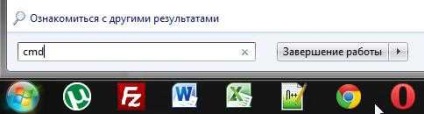
2. Далі в «чорному вікні» введіть команду «CHKDSK D:», де D - буква вашого диска.
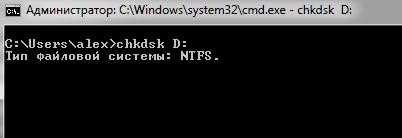
Після цього повинна запуститися перевірка диска.
4. Кілька незвичайних причин зависання
Трохи смішно звучить, адже звичайних причин зависання не існує в природі, інакше їх би все вивчили і викорінили раз і назавжди.
І так по порядку ...
На роботі є кілька зовнішніх жорстких дисків, що використовуються для зберігання різних архівних копій. Так ось, один зовнішній жорсткий диск працював досить дивно: годину-дві з ним могло бути все нормально, а потім ПК зависав, іноді, «намертво». Перевірки і тести нічого не показували. Так би і відмовилися від цього диска, якби не один знайомий, який колись мені поскаржився на «шнурок» USB. Яке було здивування, коли поміняли кабель для підключення диска до комп'ютера і він заробив краще «нового диска»!
Швидше за все диск працював як належить, поки не відходив контакт, а потім він зависав ... Перевірте кабель, якщо у вас схожі симптоми.
Нез'ясовно але факт. Іноді зовнішній HDD некоректно працює, якщо підключений до Usb 3.0 порту. Спробуйте підключити його до порту Usb 2.0. З одним з моїх дисків саме таке і відбувалося. До речі, трохи вище в статті я вже наводив порівняння дисків Seagate і Samsung.
3. Третє «збіг»
Ще не розібрав причину до кінця. Є два ПК, схожі за характеристиками, софт встановлений ідентичний, але на одному встановлена Windows 7, на іншому Windows 8. Здавалося б, якщо диск робочий, повинен працювати на тому і на іншому однаковий. Але на практиці, в ОС Windows 7 диск працює, а в Windows 8 іноді зависає.
Мораль з цього така. У багатьох на комп'ютерах встановлені 2 ОС. Є сенс спробувати диск в інший ОС, причина може бути в драйверах або помилки самої ОС (тим більше якщо мова йде про «кривих» збірках різних умільців ...).
На цьому все. Всім вдалої роботи HDD.